So öffnen Sie den externen Browser vom Startprogramm des Spiels aus
So funktioniert's
Die WebView-Anwendung ermöglicht es Ihnen, das Zahlungsportal innerhalb eines Spiel-Startprogramms zu öffnen, jedoch gelten Einschränkungen: zum Beispiel kann WebView weder auf gespeicherte Passwörter zugreifen noch mehrere Browser-Tabs öffnen. Benutzer können also keine Zahlungsmethoden nutzen, bei denen eine zusätzliche Benutzerverifizierung in einem neuen Browser-Tab erforderlich ist (z. B. 3-D Secure oder PayPal-Authentifizierung).
Um diese Einschränkung zu umgehen, können Sie einrichten, dass das Zahlungsportal in einem neuen Tab eines externen Browsers geöffnet wird, den ein Benutzer zuvor als Standardbrowser festgelegt hat (im Folgenden: externer Browser). Dadurch können die Benutzer einen Kauf tätigen, Zahlungsmethoden speichern und zum Spiel zurückkehren.
Kauf tätigen
Ablauf für den Nutzer
- Ein Benutzer öffnet die WebView-Anwendung und klickt auf Kaufen.
- Daraufhin öffnet sich das Zahlungsportal in WebView. Dort wählt der Benutzer eine Zahlungsmethode aus.

- Es erfolgt eine Weiterleitung zu einem neuen Tab eines externen Browser, dort kann der Benutzer den Bezahlvorgang fortsetzen.
In der WebView-Anwendung werden die zu erledigenden Schritte in einem Tab des externen Browsers angezeigt.

- Der Benutzer gibt seine Daten ein und bestätigt den Kauf im Tab des externen Browsers. Ist der Kauf erfolgreich, wird eine entsprechende Benachrichtigung angezeigt.
- Der Benutzer kehrt zur WebView-Anwendung zurück, auch dort wird ihm eine Benachrichtigung über den erfolgreichen Kauf angezeigt sowie eine Schaltfläche für die Rückkehr zum Spiel.
- Der Benutzer schließt die WebView-Anwendung im Startprogramm und kehrt zum Spiel zurück.
Einrichtung
Um eine Weiterleitung zu einem externen Browser zum Zwecke der Kaufabwicklung einzurichten, übermitteln Sie den Parameter settings.ui.is_independent_windows: true im Token.
- json
1{
2 "user": {
3 "id": {
4 "value": "158804750"
5 },
6 "email": {
7 "value": "email@example.com"
8 },
9 "country": {
10 "value": "US"
11 }
12 },
13 "settings": {
14 "mode": "sandbox",
15 "project_id": 53737,
16 "language": "en",
17 "currency": "USD",
18 "ui": {
19 "is_independent_windows": true,
20 "user_account": {
21 "payment_accounts": {
22 "order": 1,
23 "enable": false
24 },
25 "history": {
26 "order": 2,
27 "enable": true
28 }
29 }
30 }
31 },
32 "purchase": {
33 "description": {
34 "value": "Test purchase",
35 "items": [
36 {
37 "name": "Test purchase",
38 "quantity": 1,
39 "price": {
40 "amount": "19.99"
41 },
42 "image_url": "\/\/images.ctfassets.net\/wn7ipiv9ue5v\/2E36gdKHDOIRmxX6H1y2h2\/6941cea2e876c0466e79a16eccab0351\/greatWhiteCard.jpg"
43 }
44 ]
45 },
46 "checkout": {
47 "currency": "USD",
48 "amount": 19.99
49 }
50 }
51}
Zahlungskonto speichern
Ablauf für den Nutzer
- Der Benutzer wechselt in Ihrer Anwendung zur Seite mit den gespeicherten Zahlungskonten.
- Der Benutzer klickt auf Neue Methode hinzufügen.
- Im sich daraufhin öffnenden Fenster wählt der Benutzer ein Zahlungskonto aus.
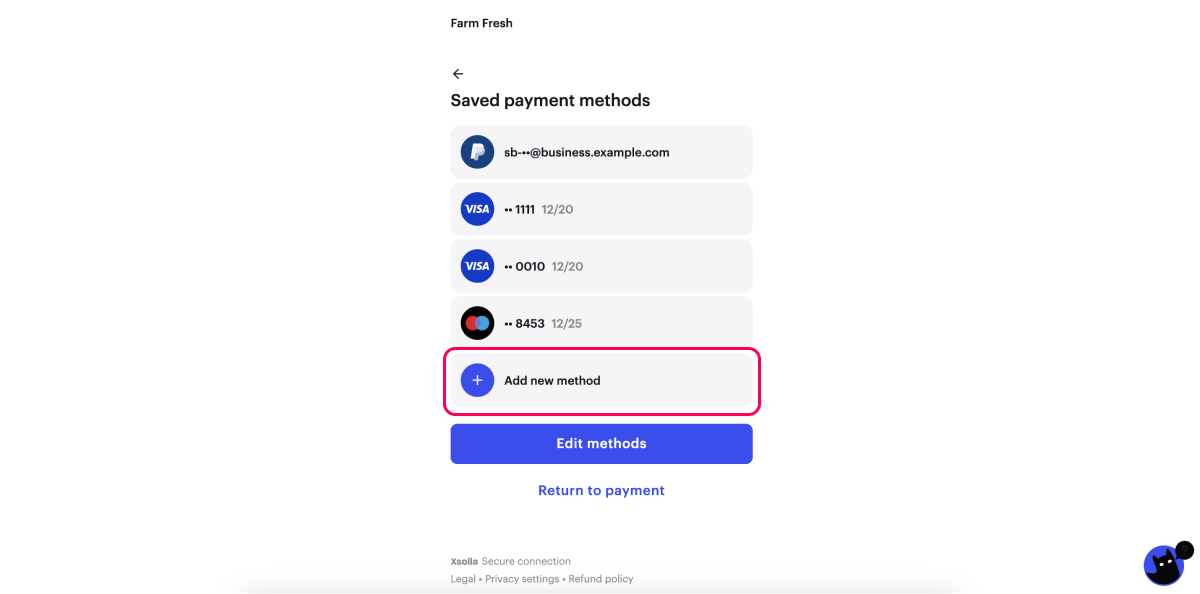
- Es erfolgt eine Weiterleitung zu einem neuen Tab eines externen Browser, dort kann der Benutzer sein Konto verifizieren.
In Ihrer Anwendung werden die zu erledigenden Schritte in einem Tab des externen Browsers angezeigt.

- Der Benutzer gibt seine Daten im Tab des externen Browsers ein und bestätigt sie. Im Erfolgsfall wird eine entsprechende Benachrichtigung angezeigt und der Benutzer kann zur Anwendung zurückkehren.
Die Methode wird in Ihrer Anwendung automatisch der Liste der gespeicherten Zahlungskonten des Benutzers hinzugefügt.

Einrichtung
Um eine Weiterleitung zu einem externen Browser zum Zwecke der Zahlungskontospeicherung einzurichten, übermitteln Sie die folgenden Parameter im Token: settings.ui.mode: user und settings.ui.is_independent_windows: true.
- json
1{
2 "user": {
3 "id": {
4 "value": "test",
5 "hidden": true
6 },
7 "email": {
8 "value": "email@example.com"
9 },
10 "country": {
11 "value": "US",
12 "allow_modify": true
13 }
14 },
15 "settings": {
16 "project_id": 136187,
17 "language": "en",
18 "currency": "USD",
19 "ui": {
20 "mode": "user_account",
21 "is_independent_windows": true
22 }
23 }
24}
Haben Sie einen Tippfehler oder einen anderen Textfehler gefunden? Wählen Sie den Text aus und drücken Sie Strg+Eingabe.
